石墨文档旋转表格文字的教程
时间:2024-03-21 11:02:57作者:极光下载站人气:0
石墨文档是收款支持多人实时协同的云端office办公软件,它为用户带来了多种文件的编辑权利,并且支持多人在同一个文档上进行编辑和实时评论,能够有效提升用户的办事效率,因此石墨文档软件深受用户的喜爱,当用户在使用石墨文档软件时,在编辑表格文件的过程中,用户完成数据信息的录入后,想对文字旋转角度进行自定义,却不知道怎么来操作实现,其实这个问题是很好解决的,用户直接在菜单栏中点击格式和文字旋转选项,接着在自定义度数方框中输入相关的参数即可解决问题,那么接下来就让小编来向大家分享一下石墨文档旋转表格文字的方法教程吧,希望用户能够从中获取到有用的经验。
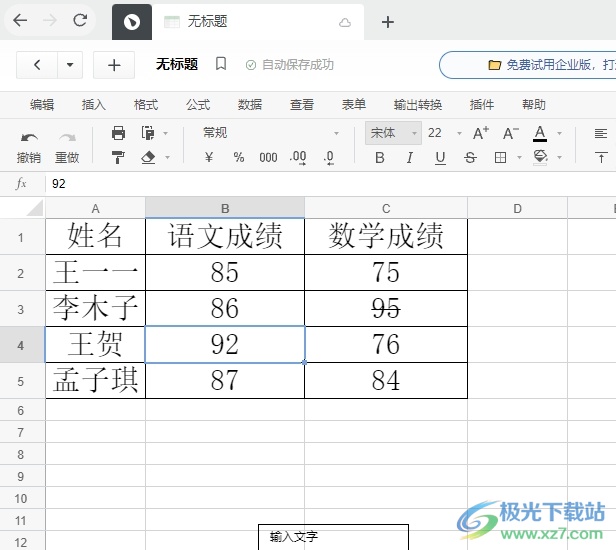
方法步骤
1.用户在电脑上打开石墨文档软件,并来到表格文件的编辑页面上选中表格来进行设置
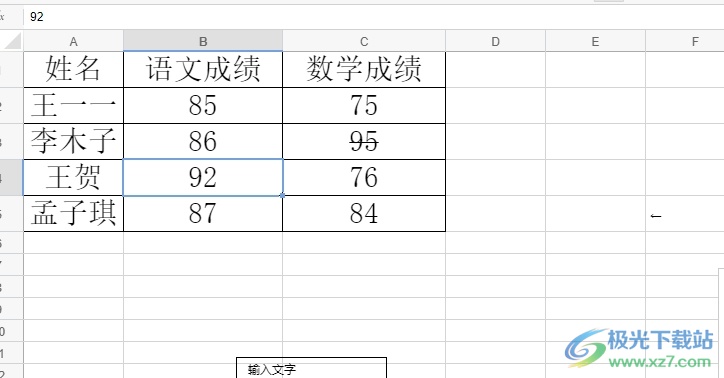
2.接着在页面上方的菜单栏中点击格式选项,将会弹出下拉选项卡,用户选择其中的文本旋转选项
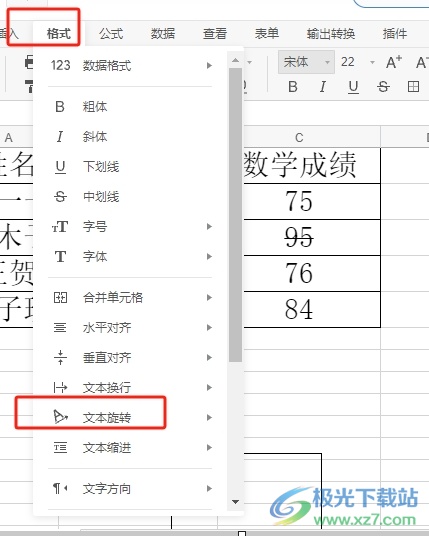
3.在右侧将会弹出相关的子选项,用户在自定义度数方框中输入相关的参数即可解决问题
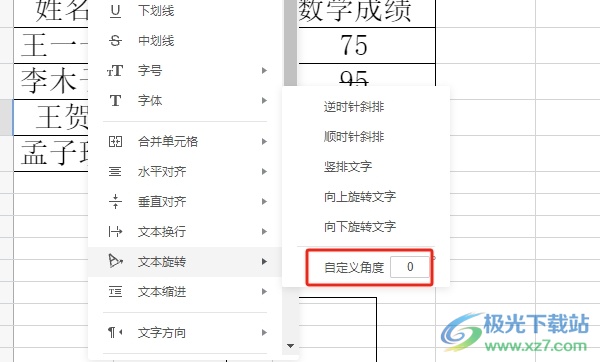
4.完成上述操作后,用户就会发现,当前页面上的文字度数发生了变化,效果如图所示
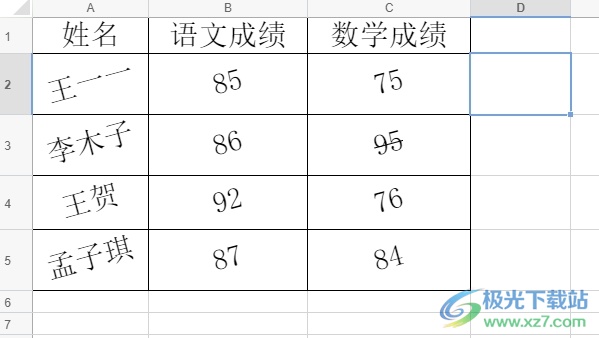
以上就是小编对用户提出问题整理出来的方法步骤,用户从中知道了大致的操作过程为选中表格-点击格式-文本旋转-自定义度数这几步,方法简单易懂,因此感兴趣的用户可以跟着小编的教程操作试试看,用户只需简单操作几个步骤即可完成设置。


网友评论